Przewodnik krok po kroku: Jak przywrócić system Windows 11 do wersji Windows 10
Ten artykuł wyjaśnia jak przywrócić system Windows 10 po aktualizacji do systemu Windows 11, wykonując pełne cofnięcie systemu z nienaruszonymi wszystkimi danymi użytkownika.

Wielu użytkowników, którzy decydują się na aktualizację do Windows 11, martwi się, że nie będą mogli wrócić do poprzedniej wersji systemu, jeśli coś im się nie spodoba w “11” i będą musieli całkowicie przeinstalować swojego Windows 10. Nie musicie się o to martwić, per se.
Nie musimy się o to martwić.
Jest to możliwe, ponieważ podczas uaktualnienia do systemu Windows 11 pliki z poprzedniej instalacji systemu Windows są automatycznie zapisywane w folderze Windows.old na dysku systemowym. Należy jednak pamiętać, że folder ten jest automatycznie usuwany przez system 10 dni po aktualizacji. Jeśli przeprowadziłyście czystą instalację systemu Windows 11, opisana powyżej metoda nie zadziała.
Jeśli chcecie cofnąć się do poprzedniej wersji systemu Windows 11, otwórz Ustawienia z menu Start lub użyjcie Win + I.
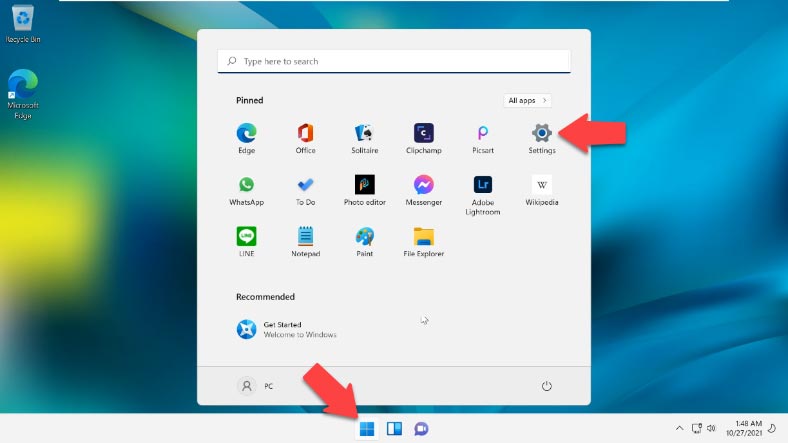
W sekcji System przejdźcie do opcji Przywróć.
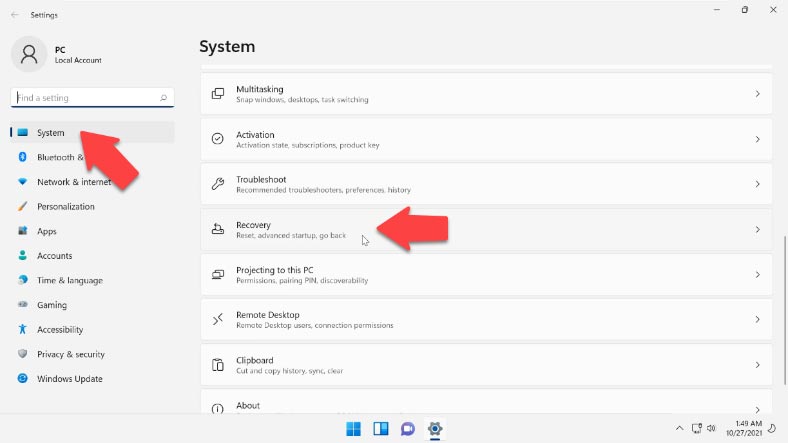
W sekcji Parametry odzyskiwania kliknijcie przycisk “Wstecz”. Określcie powód, dla którego chcecie przywrócić system Windows 11 do systemu Windows 10. Możecie po prostu wybrać “Inny powód”. Kliknijcie Dalej.
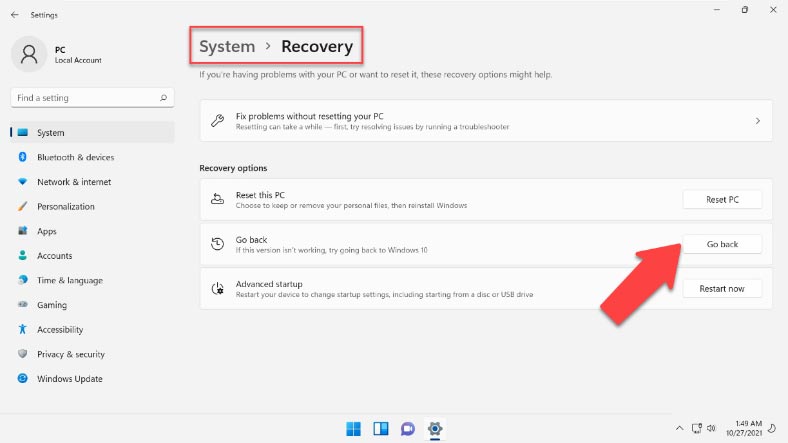
W następnym kroku Microsoft wyświetli monit o sprawdzenie dostępności aktualizacji. Wybierzcie opcję “Nie, dziękuję”.
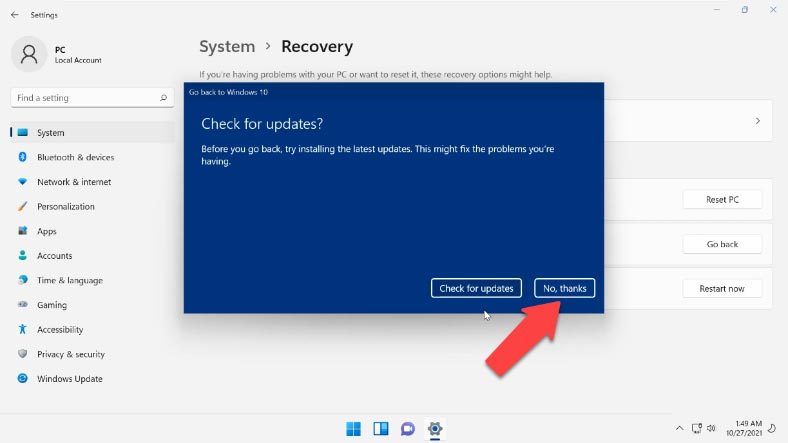
Gdy to zrobicie, system Windows ostrzeże Was, że Wasz komputer będzie niedostępny przez jakiś czas, podczas gdy będzie się cofał z systemu Windows 11 do Windows 10. Kliknijcie przycisk Dalej.
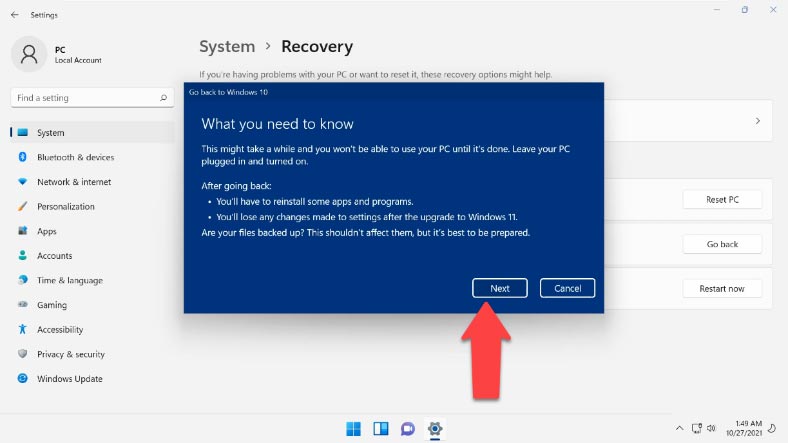
Upewnijcie się, że pamiętacie swoje hasło logowania do systemu Windows 10 i kliknijcie przycisk Dalej. Na koniec kliknijcie Przywróć do systemu Windows 10. Poczekajcie, aż system Windows zakończy proces.
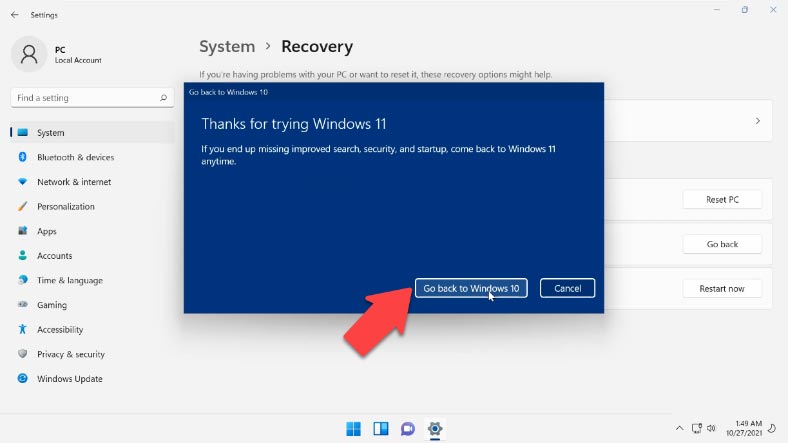
Po zakończeniu uaktualnienia system Windows 10 zostanie uruchomiony z powrotem, a wszystkie pliki, programy i klucz licencyjny pozostaną nienaruszone.
Ta metoda przywracania poprzedniej wersji systemu Windows jest ważna przez 10 dni po uaktualnieniu do systemu Windows 11. Po upływie tego 10-dniowego okresu poprzednią wersję systemu, w tym przypadku Windows 10, można przywrócić tylko poprzez czystą instalację.
Jeśli stracicie pliki, ponieważ zainstalowałyście, przeinstalowałyście, uaktualniłyście lub zresetowałyście system Windows, możecie je przywrócić za pomocą Hetman Partition Recovery.
| Etap | Opis |
|---|---|
| Pobieranie i instalacja | Pobierz i zainstaluj Hetman Partition Recovery na komputerze po ponownym zainstalowaniu systemu operacyjnego. |
| Skanowanie dysków | Uruchom program, wybierz dysk, na którym zostały utracone pliki, i wykonaj dogłębne skanowanie. |
| Analiza wyników | Program pokaże wszystkie znalezione pliki. Przejrzyj wyniki skanowania i znajdź potrzebne pliki. |
| Odzyskiwanie plików | Wybierz pliki, które chcesz odzyskać, i zapisz je na innym nośniku danych lub dysku, aby uniknąć dalszej utraty. |
| Zakończenie | Upewnij się, że wszystkie ważne pliki zostały pomyślnie odzyskane i są dostępne do użytku. |

✔️Jak wrócić system Windows 10 po uaktualnieniu do systemu Windows 11✔️








